Come installare Python
Sempre più aziende cercano programmatori Python e sono disposte a pagare stipendi da manager per gli specialisti di questo linguaggio, se hai deciso di iniziare un percorso di studio di questo linguaggio ma non sai come installare Python sul tuo computer in questo articolo ti spiego cosa fare per iniziare a scrivere le tue prime righe di codice.
Python su Linux e Mac
Al contrario di un PC con sistema Linux o di un Mac, su Windows non è previsto di default un’ installazione di Python. Per verificare tu stesso se o quale versione di Python è installata sul tuo PC; apri una finestra del terminale e lancia questo comando python –version seguito dal tasto Invio.
Utenti Windows
Se sei un utente Windows e stai leggendo questo articolo perché hai provato ad installare Python sul tuo PC ma ti sembra che qualcosa sia andato storto per verificare che l’installazione sia andata a buon fine apri il CMD, poi digita python –version e premi il tasto Invio.
Come installare Python su Windows
Su alcuni PC Windows OEM dell’HP, Python è già installato di default; se non è il tuo caso puoi effettuare l’ installazione con un click del tasto sinistro del mouse direttamente dal Microsoft Store. In alternativa; scarica l’ ultima versione di Python premendo sul pulsante Download per Windows dal sito ufficiale (www.python.org). Avvia l’ installazione guidata con un doppio click del tasto sinistro del mouse sul file eseguibile; poi metti la spunta su (Add Python “versione” to PATH) nel Wizard per creare una variabile di ambiente e poi clicca su Install now.
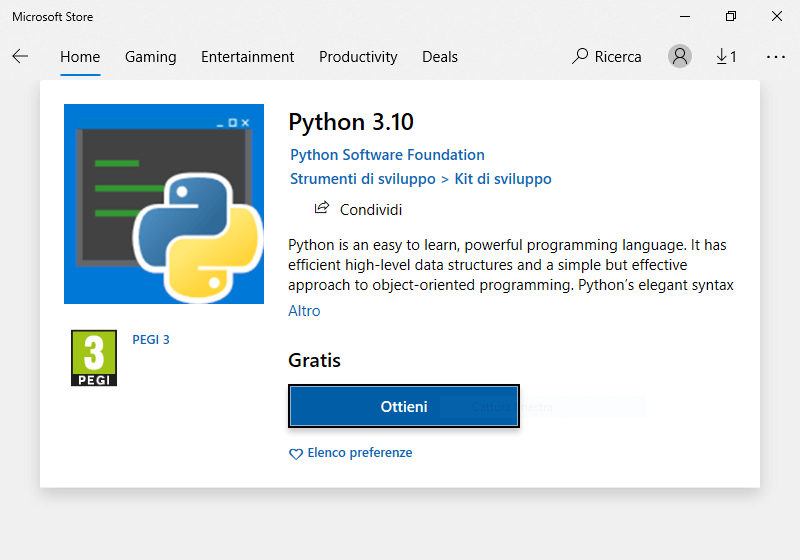
Sui PC Windows di ultima generazione puoi installare Python anche a riga di comando dal CMD o PowerShell; per fare ciò lancia il comando winget search python per visualizzare a schermo tutte le versioni disponibili dal repository di Microsoft e poi proseguire all’installazione con winget install python + versione (ad esempio 4.0).
Installare Python su PC Linux
Per i sistemi Linux, come su Mac, anche qui è previsto il supporto a Python. Su Linux Ubuntu a partire dalla versione 20.04 di default troviamo installata solo Python 3.8 e su Ubuntu 22.04 la 3.10; la vecchia versione 2.7 di Python è comunque disponibile per il download nella repository. Se vuoi aggiornare Python; in caso di problemi installa la build essential e poi digita il comando sudo apt-get install python + versione oppure usa il comando update. Non dimenticare il comando sudo apt-get update e upgrade delle repository prima di procedere all’installazione.
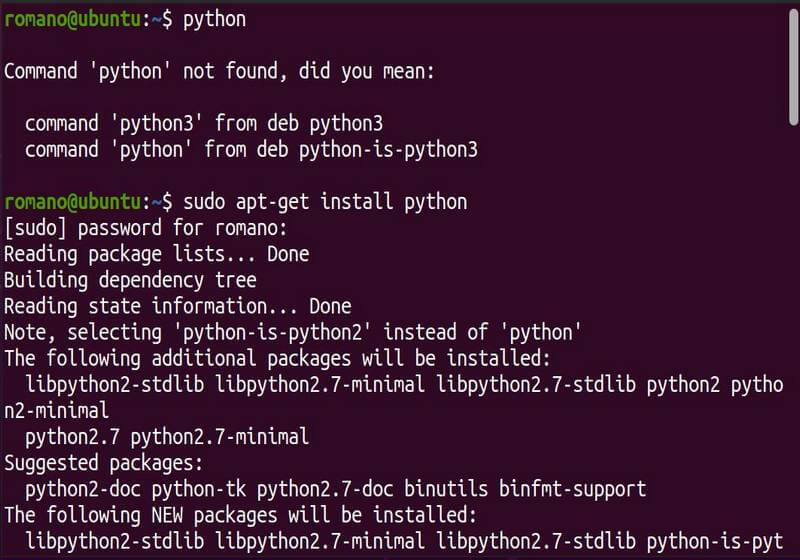
Installare Python su Mac OS
Nelle versioni precedenti di Mac OS Big Sure è espressamente suggerito di usare Python3 al posto della versione “2.7”. Se Python3 per il Mac non è stato ancora installato; scarica l’ ultima versione Python per Mac OS dal sito ufficiale ed avvia l’ installazione guidata.
Per capire quale versione del software è installata sul tuo Mac, apri il terminale e digita Python –version poi premi il tasto Invio; se in output non visualizzi a schermo la versione aggiornata di Python3 allora digita Python3 –version per assicurarti che l’interprete realmente no sia installato sul tuo Mac.
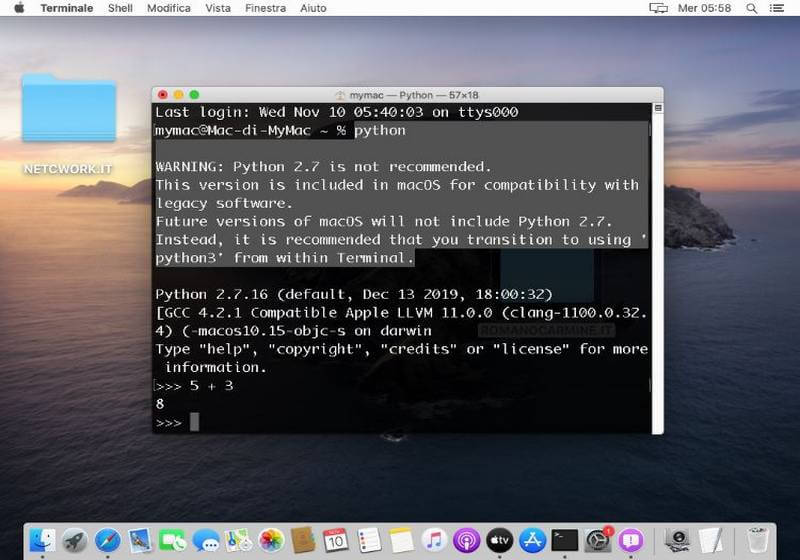
Note di compatibilità del codice Pyton
L’ interprete Python nella versione 2.7 su Linux e su Mac OS è quasi deprecata del tutto anche se potresti trovarla ancora installata nelle nuovi versioni del sistema! Il codice scritto con questa versione ed i moduli installati non sono compatibili al 100% con Python3 e versioni successive
Installare Pyton3 su MacOS dal terminale
Ti sconsiglio se sei alle prime armi di cementarti con un installazione di Python3 su MacOS a riga di comando; sappi però che è possibile farlo! Non so se le cose sono cambiate per le ultime versioni del Mac ma potresti aver bisogno di installare un compilatore GCC che trovi x-code e della command line tool che necessita di un account sviluppatore. In alternativa potresti utilizzare una soluzione più leggera e compatta di x.code con osx gcc installer. A questo punto bisogna installare il gestore di pacchetti per Mac Homebrew. Il passaggio successivo è creare una variabile di ambiente quindi apri il terminale, digita quanto segue e premi invio
export PATH="/usr/local/opt/python/libexec/bin:$PATH"A questo punto diamo il comando per l’installazione aggiungendo la versione esatta di Python che vogliamo installare
$ brew install pythonA questo punto per gestire i tuoi progetti in ambienti vituali separati bisogna installare pipenv.
I migliori editor per Python
PIP è il gestore dei pacchetti di Python che puoi lanciare dal terminale e IDLE invece ti consente di creare script in file con estensione.py e di eseguire gli script con la funzione Run. IDLE è uno strumento molto utile per testare il codice ma per comodità è meglio un IDE o un editor. I migliori software per scrivere codice in Python e che risultano essere tra i più apprezzati, sono:
- PyCharm
- Visual studio Code
- ATOM
- Sublime Text
A questo punto dovresti aver capito “come iniziare a programmare in Python” su PC e MacOS e quindi non ci resta che salutarci; ti lascio con questo link dove troverai tutte le risorse utili per iniziare a studiare il linguaggio Python.
Installare Python in Cloud
Non penso che al momento potrebbe interessarti o servirti più di tanto; tuttavia ti anticipo che si può installare Python anche in Google Cloud, Microsoft Azure ed Amazon AWS; solo per citare i principali partner per lo sviluppo e la distribuzione di APP scritte in Python su larga scala.